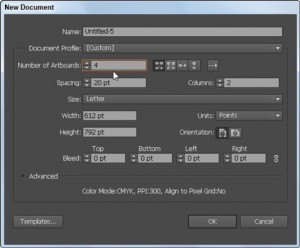Artboard Tool
Artboard Tool (SHIFT+O) (joonis 1) ülesandeks on esindanda piirkondi, mis kuuluvad printimisele dokumendis.

Näiteks, aitab see töövahend kunstnikul printida erinevaid osasid tööst vahetamata Illustratori faili. Selle jaoks vali Artboard Tool (SHIFT+O) ning selekteeri see osa oma tööst, mida sa soovid printida (joonis 2).
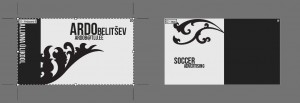
Antud näitel saad sa printida vaid selekteeritud ala ehk vasakpoolse visiitkaardi. Antud ala saad muuta vastavalt vajadusele.
Kuidas teha mitut artboardi ?
Lihtsad sammud kuidas teha mitut artboardi:
1.Pane Adobe illustrator CS6 käima ja klikka nuppu – Uus
Uue Dokumendi valikud avanevad.
2.Täpsusta mitut artboadi sa tahad lisades vastava numbri ”Number of Artboards text” kasti.
Näiteks , siin on valitud neli artboardi.
3.Täpstustamiseks, et kuidas paigutada artboardid, vajuta ”grid või row” valikule.
Kasutades neid ”grid” kaste sa saad täpsustada mitu rida ja tulpa sa tahad kasutada.
4.Vajuta OK, et teha oma uus dokument.
Viita õppematerjalile:
Belitšev, A. (24. aprill 2014. a.). Artboard tool. Kasutamise kuupäev: 11. mai 2024. a., allikas IFI6023 Õppematerjal: http://www.cs.tlu.ee/IFI6023_oppematerjal/1-too-alustamine/artboard-tool-2/